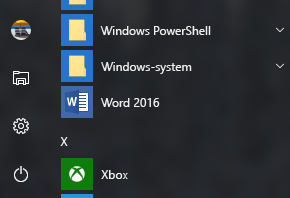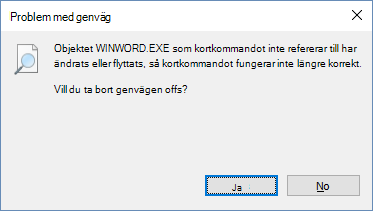Om Office är förinstallerat på din nya Windows 10-dator, och du avinstallerar det innan det kan utföra den första uppdateringen, kan Office-programgenvägarna lämnas kvar på Start-menyn. Det kanske verkar som att Office fortfarande är installerat, trots att det inte är det. Om du vill ta bort oönskade genvägar gör du något av följande:
Alternativ 1 – Använda felsökaren för avinstallation av Office
Använd avinstallationsfelsökaren för att avinstallera Microsoft 365, Office 2021, Office 2019 eller Office 2016 från din Windows-dator.
-
Välj knappen nedan för att starta felsökaren för avinstallation.
-
Klicka på Öppna om du får ett popup-fönster som anger Den här webbplatsen försöker öppna Få hjälp.
-
Följ anvisningarna på de återstående skärmarna och starta om datorn när du uppmanas till det.
-
Välj anvisningarna för den version av Office du vill installera eller återinstallera.
Microsoft 365 | Office 2024 | Office 2021 | Office 2019 | Office 2016
Viktigt!:
-
Felsökaren för avinstallation kan för närvarande inte avinstallera Office 2024.
-
Kör felsökaren på samma Windows-dator med Microsoft 365 eller Office produkt som du vill avinstallera.
-
Du måste vara på Windows 10 eller högre för att köra felsökaren.
Tips: Om felsökaren för Microsoft 365 avinstallation inte avinstalleras helt Microsoft 365 eller Office från datorn kan du försöka avinstallera Office manuellt.
Alternativ 2 – Ta bort genvägarna manuellt
Om du manuellt vill ta bort en Office-genväg som är kvar efter en avinstallation går du till Start-menyn och klickar på den. I det här exemplet vill vi ta bort genvägen till Word 2016:
En dialogruta visas med frågan om du vill ta bort genvägen. Välj Ja.
Fortsätta att leta efter andra Office-genvägar och utför samma steg för att ta bort dem.